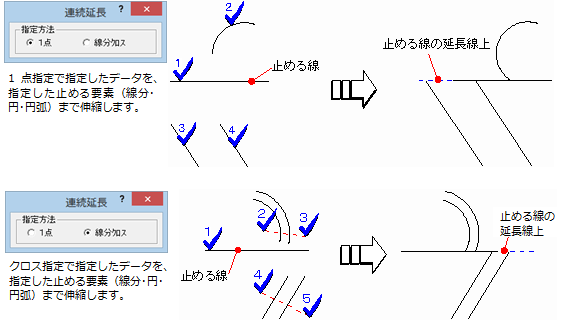線分伸縮/結線/接着/交点分割/隅取/延長止線/連続延長
 「線編集」メニューのコマンドは、「線分伸縮」「結線」「接着」「交点分割」「隅取」「延長止線」「連続延長」があり、線分の伸縮、結線、隅取り等の編集をおこなうことができます。
「線編集」メニューのコマンドは、「線分伸縮」「結線」「接着」「交点分割」「隅取」「延長止線」「連続延長」があり、線分の伸縮、結線、隅取り等の編集をおこなうことができます。
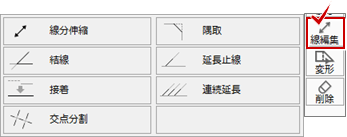
メモ
- コマンドの増減や表示位置は、「コマンドカスタマイズ」ダイアログで設定することができます。(「汎用コマンドの表示について」を参照)
線分・円弧を伸縮するA131300_edt_sec01
 「線編集」メニューの「線分伸縮」を使用します。
「線編集」メニューの「線分伸縮」を使用します。
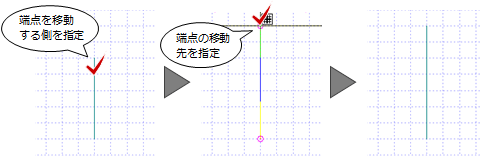
メモ
- カマチ、手摺、ウッドフェンス、鉛直面、傾斜面、モール、付土台、付梁、道路、塀、フェンス、パラペット、カーテンボックス、設備図の配線・配管など連続線属性の部材も伸縮できます。
2つの線分を交点で結ぶA131300_edt_sec02
 「線編集」メニューの「結線」を使用します。
「線編集」メニューの「結線」を使用します。
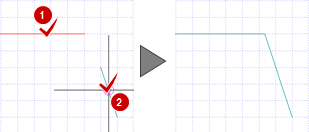
メモ
- 線分と線分、線分と円弧の結線はできますが、円弧と円弧は結線できません。
- 同一ライン上の線分は結線できません。
- 次図のように結線するときは、残す側を指定します。
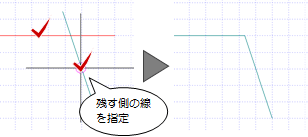
平行な2つの線分を接着するA131300_edt_sec03
 「線編集」メニューの「接着」を使用します。
「線編集」メニューの「接着」を使用します。
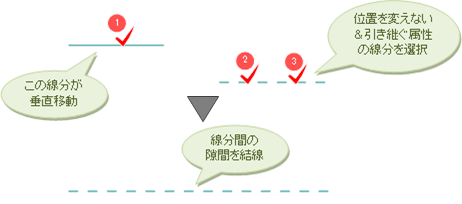
メモ
- 3つ以上の線分を同時に接着することはできません。同時に接着できるのは、2つまでの線分です。3つの線分を接着したいときは、2つの線分を接着した後、接着した線分と3つ目の線分を接着します。
- 交差する線分は接着できません。このコマンドでは、平行な線分同士を接着します。交差する線分を接着するには、「結線」を使用します。
- 円弧の線分は接着できません。
- 「接着」では、垂直移動して結線します。手順3で指定しなかった方の線分が、指定した線分の位置に垂直移動します。
- 垂直移動後、線分間に隙間がある場合は、自動的に結線します。
- 勾配のある線分の場合、垂木などの線分も接着することができます。接着後は、引き継いだ属性の始点下端高と終点の下端高が有効になります。
交差している線分を交点で分割するA131300_edt_sec04
 「線編集」メニューの「交点分割」を使用します。
「線編集」メニューの「交点分割」を使用します。
「交点分割」ダイアログで分割する対象のデータの要素をONにしてから、線分をクリックします。
分割された線分の色が一時的に変わります。次の操作を行うと、元の色に戻ります。
分割前の線分がパック化されているので、分割された線分を選択するには、「パック化選択切替」をOFFにします。
下図は、交点分割後の線分をわかりやすくイメージしたものです。
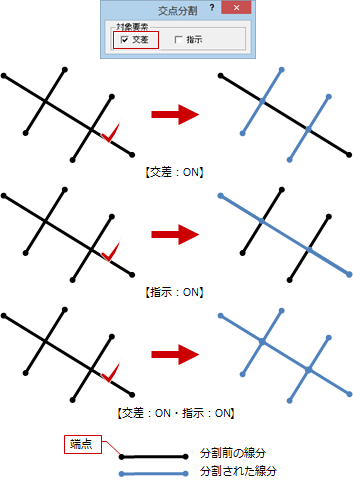
メモ
- 分割された各線分の交点はクリップ処理されません。
- 寸法線に交差している線分があれば、寸法線を分割することもできます。
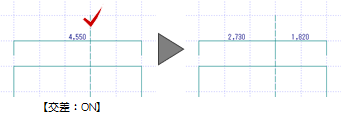
2直線の角を隅取りするA131300_edt_sec05
 「線編集」メニューの「隅取」を使用します。
「線編集」メニューの「隅取」を使用します。
直線の隅取り
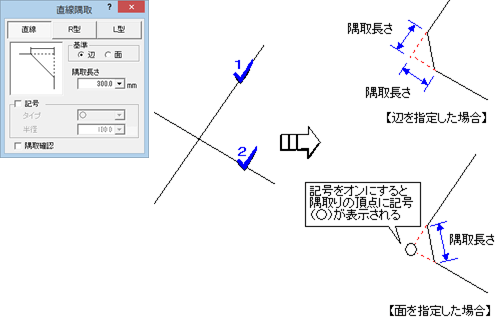
Rの隅取り
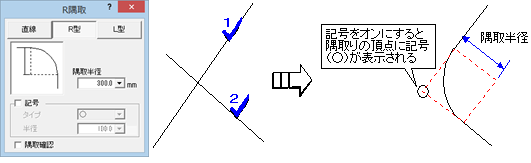
L型の隅取り
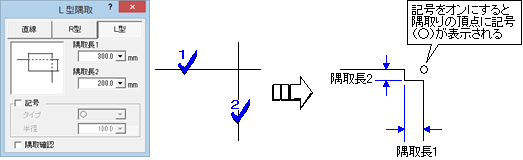
メモ
- 隅取り部分に記号を付けるには、「記号」をONにして記号(○、▽、▼)を選びます。
- 指定した2直線の隅取りの状態を確認してから処理したいときは、「隅取確認」をONにします。2直線を指定すると、画面上に隅取りの状態、マウスに「YES/NO」が表示されます。隅取りを実行する場合は、マウスの左ボタンをクリックします。
要素を指定した線分まで伸縮するA131300_edt_sec06
 「線編集」メニューの「延長止線」を使用します。
「線編集」メニューの「延長止線」を使用します。
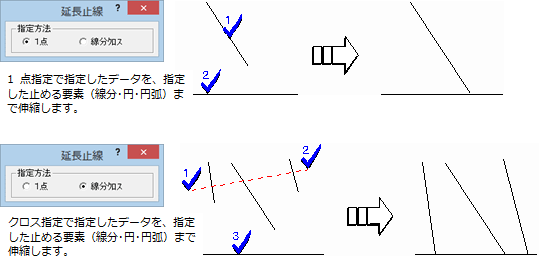
連続して要素を指定した線分まで伸縮するA131300_edt_sec07
 「線編集」メニューの「連続延長」を使用します。
「線編集」メニューの「連続延長」を使用します。